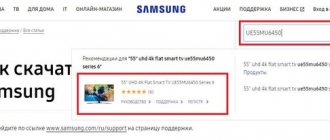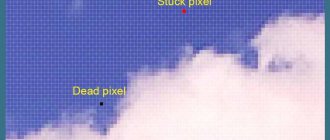Привет! В последнее время у нас на сайте лютое обострение – многие почему-то прямо и рвутся обновлять свои телевизоры. Даже не знаю почему – у самого телевизор LG, и как-то с самого его появления дома даже не задумывался об обновлении. Но помочь людям надо – так что здесь вы увидите очень подробную инструкцию, как обновить ваш телевизор LG. По шагам и с картинками, все как вы любите.
Инструкции подходят как для обычных телевизоров, так и для Smart TV. На вашей модели телевизора что-то может отличаться, просто подключаем голову и ищем что-то подобное. В случае чего – к этой статье можно оставить комментарии для помощи себе или другим людям.
А может и не нужно?
А зачем вам делать обновление? Если не трудно, напишите в комментариях. Обычно вместо обновления разумнее сделать просто сброс на заводские настройки через меню. Однажды, у меня просто перестало работать приложение YouTube – после запуска черный экран без ничего. Уж думал Ютуб забил на мой старенький ящик, ан нет – обновления долетали автоматом, но чего-то криво установилось. Так что пришлось сбрасывать на заводские настройки. И это помогло!
Другой случай – если ваш телевизор подключен к интернету, то обновления на него вполне могут прилетать автоматом. А если есть обновления, то и зачем это нужно. Или установить предыдущую версию?
Как и в большинстве современных телевизоров, на телевизорах LG возможна два способа обновление прошивки:
1 Обновление программного обеспечения телевизора LG с Интернета;
2 Обновление прошивки с USB флешки.
Предлагаю рассмотреть каждый вариант пошагово.
Обновление ПО телевизора LG с Интернета.
Этот способ, на мой взгляд, наиболее простой и удобный. Для него понадобиться только телевизор LG с выходом в Интернет, при этом неважно каким способом подключен Интернет с помощью сетевого кабеля LAN или Wi-Fi. Далее необходимо зайти в настройки телевизора, для этого нажмите кнопку «Settings», если у вас обычный пульт управления.
Или кнопку «Input»
и выберите значок шестеренки, если у вас пульт Remote magic.
Далее в меню телевизора выберите «Общие» — «Сведения о телевизоре».
Нажмите на кнопку «Проверить обновления».
Если обновления будут доступны, телевизор предложит загрузить и установить их. Если вы хотите автоматизировать процесс обновления телевизора, можете поставить галочку «Разрешить автоматические обновления».
Если на телевизоре установлена последняя версия ПО, увидите сообщение «Обновления не найдены».
Таким образом нажав несколько раз на пульте управления вы без труда можете обновить прошивку LG.
Обновление телевизора LG с USB флешки.
Этот способ подойдет, если ваш телевизор не имеет выхода в Интернет. Вся его суть состоит в том, что вы с официального сайта LG скачиваете прошивку на USB флешку, после этого подключаете эту флешку к телевизору и устанавливаете обновления.
Прежде чем приступить к обновлению телевизора LG необходимо узнать точную модель вашего телевизора и установленную версию ПО. Что бы узнать модель телевизора- загляните на его заднюю панель, на ней будет наклейка с указанием модели. Если сзади к телевизору не подобраться (висит на кронштейне), тогда можно зайти в настройки телевизора в меню «Общие» — «Сведения о телевизоре» и посмотреть модель вашего телевизора, там же можно увидеть версию установленного ПО.
После того как вы узнали модель ТВ, зайдите на официальный сайт LG и в строке поиска введите ее.
Откройте вкладку «Обновление ПО» и если есть более новая версия прошивки — скачайте и разархивируйте скаченный архив.
Для обновления понадобиться USB флешку объемом не менее 1 ГБ. Перенесите всю информацию с USB носителя и отформатируйте ее. После этого создайте на носителе папку с именем LG_DTV и перенесите прошивку (файл с расширением EPK) в созданную папку.
Выключите телевизор и подключите USB флешку в любой USB порт (если есть порт «USB in service only», то подключать флешку нужно в него). После включения телевизора появится предложение обновить его, выберите «Установить».
Далее в течение нескольких минут будет происходить обновление прошивки ТВ. Наблюдать за процессом обновления можно, если зайти в меню «Общие» — «Сведения о телевизоре».
После обновления прошивки телевизор выключиться и включиться. После включения появится окно о успешно установленной версии ПО.
Так же вы можете зайти в меню «Общие» — «Сведения о телевизоре» и убедитесь что действительно установлена последняя версия ПО.
Таким образом, можно без особого труда установить свежую версию ПО для телевизора LG.
Видео обновления прошивки телевизора LG .
Я очень надеюсь, моя статья помогла Вам! Просьба поделиться ссылкой с друзьями:
Основной способ – с флешки
Основным универсальным способом обновления телевизоров у LG признана установка с флешки. Т.е. скачиваем прошивку, загружаем ее на флешку, обновляем телек. А теперь то же самое, но для полных чайников.
Шаг 1 – Узнаем модель своего телевизора и версию прошивки
Да, знания того, что у вас телевизор LG будет маловато. Нужна точная модель!!! Как ее узнать? Можно посмотреть магазинные чеки, личный кабинет магазина (если заказывали онлайн), наклейку на самом телевизоре (если есть) или же посмотреть в меню.
У вас раздел может немного отличаться, но способы обозначил. Просто поищите. В моем случае:
Поддержка – Инф. о продукте/услуге
Канал выбран для освящения процесса прошивки
Т.е. сразу же себе где-нибудь записали модель. На моем подопытном образце – 32LF580V-ZA. Здесь же смотрим на версию прошивки – 03.11.33.
Шаг 2 – Скачиваем прошивку
Главная рекомендация здесь – скачивайте прошивки только с официального сайта (ну или хотя бы с того, кому вы полностью доверяете на свой страх и риск). Чуть что пойдет не так – можем получить вместо телевизора кирпич.
- Идем на официальный сайт – ПЕРЕХОДИМ.
- Вводим название модели или делаем поиск вручную по категориям:
- Переходим ниже и смотрим актуальные прошивки. Загружаем самую новую:
Файл большой (в моем случае 680 Мбайт), так что на скачивание может потребоваться какое-то время. Пока программное обеспечение скачивается, можно перейти к подготовке флешки на следующем шаге.
Шаг 3 – Готовим флешку
Берем самую обычную флешку, на которую влезает наш файл. Если она уже была отформатирована в формате FAT32, и вы уверены в этом, можно смело пропустить этот шаг и перейти дальше.
В противном случае, заходим в «Мой компьютер» (или как он у вас), среди дисков находим вашу флешку, щелкаем правой кнопкой мыши по ней и выбираем пункт «Форматировать». Далее оставляем все как на рисунке ниже:
Самое главное, обратите внимание на установленный FAT32, все остальное можно оставить как оно есть.
Внимание! При форматировании все данные с флешки удаляются. Если там что-то было, рекомендую их предварительно сохранить себе на компьютере, потом их можно будет закинуть обратно.
Шаг 4 – Скидываем файл
Теперь берем наш скачанный ранее файл и скидываем его на флешку. НО НЕ ПРОСТО ТАК!!!
- На флешке создаем папку LG_DTV
- Если ранее вы скачали архив, предварительно извлеките из него файлы. И вот все, что извлечёте, смело закидывайте в созданную папку LG_DTV.
Шаг 5 – Прошиваем
Здесь все очень просто:
- Вставляем флешку в телевизор.
- Она автоматически определится, а телевизор в отдельном окне предложит обновить прошивку – соглашаемся.
- После обновления телевизор перезагрузится или выключится. Почти готово!
Не выключаем питание и не отсоединяем флешку! Иначе можем получить кирпич.
Шаг 6 – Делаем сброс настроек
После прошивки настоятельно рекомендуется сделать сброс настроек на заводские. Посещаем в своем телевизоре доступные места из следующего списка:
Настройки – Установки – Заводские настройкиНастройки – Расширенные – Общие – Сброс настроекНастройки – Все настройки – Общие – Сброс настроек
Все! Телевизором можно пользоваться и дальше.
Подбор ПО
На полках магазинов появляется все больше и больше бытовой техники одноименного бренда. Пользователей интересует процесс обновления системы ТВ. Чаще всего люди обновляют платформу самостоятельно. К помощи мастеров прибегают достаточно редко. По выполнении данной операции будьте осторожны! Неловкое движение приводит к проблемам в работе приставки и телевизора. Воспользуйтесь рекомендациями! Быстро и эффективно избавьтесь от неполадок.
Перед операцией необходимо узнать модель домашнего устройства. Узнать это просто. Изучите наклейку, размещенную на телевизоре. Там находится номер модели, год выпуска и краткие характеристики. Нет опознавательных знаков на устройстве?
- Тогда берём в руки пульт управления.
- С помощью него находим папку «Меню».
- Изучаем функционал и нажимаем на клавишу «Информация».
- Находим пункт «Тип».
Определили тип устройства? Переходим к поиску ПО для получения новых настроек. Используем любой удобный браузер и систему поиска. Вводим запрос и получаем перечень сайтов. Рекомендуем скачивать прошивки с проверенных сайтов. Обращайте внимание на официальные сайты. Непроверенные платформы могут занести вирус на компьютер. Воспользуйтесь ПО, которое находится на странице компании LG.
Необходимые шаги:
- Откройте сайт бренда LG;
- Просмотрите страницу и найдите строку поиска;
- В графе напишите название модели ТВ;
- Изучите результаты поиска и нажмите на клавишу «Поддержка»;
- Теперь кликните на пункт «Программы»;
- Найдите файл для загрузки, убедитесь, что это новая версия;
- Начните закачку на ноутбук;
- Перезагрузите всю технику и включите заново.
Какие телевизоры показывают цифровые каналы без приставки: список, как узнать есть ли DVB T2
Если не видит флешку
Как я уже и написал, телевизор флешку видит автоматически. Т.е. если вы все правильно подготовили. Основные ситуации, когда он не предлагает обновление:
- Флешка не в FAT Нет папки LG_DTV. Файл не разархивирован.
- Такая версия ПО уже установлена. Т.е. если хотите заново переставить – накатите старую версию, а сверху обновите ее текущей.
- Прошивка не от этой модели телевизора.
- У вас привезенный телевизор, который не продавали в РФ – нужно искать обновления под вашу страну, а не по предложенной ссылке.
Как установить новую версию Smart TV на телевизоре LG
Для обновления Смарт ТВ LG необходимо выбрать один из ранее представленных способов. Но прежде чем приступить к установке, нужно подготовить ТВ. Потребуется владельцу телевизора узнать два момента: модель ТВ и действующую версию прошивки. Учтите, что если вы обновляете ПО телевизора через интернет, тогда полное название модели не требуется. Это нужно тем, кто использует флешку для скачивания необходимых файлов, для этого нужно посмотреть технический паспорт устройства.
Относительно действующей версии прошивки. Нужно на пульте ДУ нажать на SETTINGS. Затем в «Меню» переходим во вкладку «Поддержка», и нажимаем на пункт «Информация о продукте/услуге». Перед вами открывается окно, в котором будет как раз указана версия прошивки. Эксперты советуют переписать или же сфотографировать данную информацию. Перед тем как запустить обнову, нужно помнить про такие моменты:
- Нельзя выключать ТВ во время скачивания обновления.
- Версия ПО должна соответствовать вашей модели телевизора.
- Запрещено извлекать флешку, кабель в процессе.
- Не следует нажимать на кнопки пульта, чтобы избежать вероятных проблем.
Автоматическое обновление – через интернет
Если ваш телевизор имеет подключение к интернету, и у вас нет задачи откатить версию прошивки, я бы пользовался вообще стандартным автоматическим обновлением по воздуху. Лично у меня проблем с ним никогда не было. Рекомендую и вам.
По умолчанию телевизор лишь предлагает проведение обновлений, но не делает это автоматически. Если хотите сделать ручную проверку, идем сюда:
Настройки – Поддержка – Обновление ПО
А здесь уже нажимаем на кнопку «Проверить наличие обновление». Можете поставить галочку автоматического обновления ТВ, но я такое не делаю – а вдруг придёт кривое официальное обновление, уж лучше подождать несколько дней, если все и так работает хорошо.
Более здесь и не придумаешь. Очень надеюсь, что был вам полезен. Если что – пишите комментарии, попытаюсь ответить в свободное время.
Как проводить обновление телевизоров LG Smart TV
Многие современные электронные устройства оснащены операционной системой (ОС) – набором программ, позволяющих упростить управление прибором и адаптировать под него запросы пользователя. Для стабильной работы ОС крайне важно своевременно ее обновлять. Не в последнюю очередь это касается и «умных» телеприемников. В данном материале пойдет речь о том, как обновить СМАРТ ТВ от LG.
Найдется немало владельцев СМАРТ-ТВ, которым может показаться, что обновлять операционную систему или софт на телевизоре не обязательно, а некоторые пользователи об этом даже не догадываются. Понять, что пришла пора обновить LG Smart TV, можно по ряду признаков:
- не открываются некоторые сайты;
- появляются ошибки при запуске приложений, или они вовсе не активируются;
- возникают проблемы с онлайн просмотром видео — оно не загружается до конца, звук опережает картинку;
- в браузере не открываются фото и видео из-за сбоя или устаревшей версии Flash Player.
Ну и самый явный признак необходимости провести обновление ПО – СМАРТ-телеприемник выдал соответствующее предложение. В новых версиях программного обеспечения разработчики устраняют ошибки предыдущих вариантов, если таковые имели место быть (в том числе, по жалобам пользователей), а также улучшают и модернизируют технологии, что расширяет потенциал использования «умной» техники. Например, добавляются новые форматы для чтения файлов с внешних носителей.
Прежде чем рассмотреть способы установки свежей версии WebOS, следует заранее отметить, что предложенные ниже варианты актуальны для родного программного обеспечения, «вшитого» производителем.
На заметку! Сторонний софт сам предложит обновиться при выходе свежей прошивки и непосредственно запуске программы. Обновить его извне или по требованию нельзя.
Smart-телевизор от компании LG оснащен фирменной операционной системой WebOS. За несколько версий разработчики смогли добиться ее стабильной работы и сделать интерфейс простым и понятным. Это в том числе касается обновления прошивки. Установить свежую версию можно двумя способами: первый – через Интернет, второй — посредством внешнего носителя. Первый способ более простой, поэтому стоит изначально попробовать его.
Метод №1
Для обновления ПО непосредственно со СМАРТ-телеприемника необходимо нажатием на пульте кнопки Settings открыть меню настроек и в разделе «общие» или «поддержка» (зависит от модели ТВ) выбрать пункт «проверить обновления». Если свежая версия ОС есть, система предложит ее установить. Тогда необходимо подождать, пока новое ПО будет скачано и загружено. Во время этой процедуры ТВ-приемник нельзя выключать.
Метод №2
Альтернативный метод установить свежую прошивку – через USB, что подразумевает выполнение следующих манипуляций:
- сначала следует в разделе «поддержка» открыть «информацию о продукте»;
- оттуда нужно переписать модель ТВ-приемника, а потом через компьютер открыть официальный сайт компании;
- в поисковой строке веб-ресурса LG следует ввести переписанную модификацию СМАРТ-ТВ;
- когда нужная модель будет найдена, в разделе «техническая поддержка» необходимо кликнуть на подменю «обновление ПО» и скачать актуальный файл для установки;
- далее требуется на ПК отформатировать флэш-накопитель в файловой системе FAT32, а потом в его корне создать каталог LG_DTV;
- в созданную на флэшке папку следует разархивировать скачанный файл;
- если все сделано правильно, то при помещении накопителя в USB-разъем ТВ-приемника на экране появится сообщение о наличии обновления, нужно согласиться с его установкой и ждать окончания процесса;
- по завершении установки обновленного ПО потребуется перезагрузить ТВ-приемник.
WebOS славится тем, что уже в варианте «из коробки» в данной ОС все готово для работы. Большинство юзеров пользуется тем софтом, который уже «вшит» в СМАРТ-телеприемник, и устанавливает сторонние приложения нечасто. Но в любом случае все альтернативные программы требуют периодического обновления. Итак, чтобы установить свежую версию, следует кликнуть на иконку интересующего приложения на панели, после чего система проверит наличие обновлений и, если новое ПО имеется, предложит его поставить.
Чтобы освежить версию «родного» браузера или любого другого предустановленного софта, никаких специальных действий предпринимать не нужно. Во время общего обновления (способы его описаны в предыдущем пункте) ТВ-приемник поставит новые варианты Флеш Плеера, драйверов и других «вшитых» программ.
Во время установки обновлений всегда есть риск сбоя, который в последующем не позволит использовать приложение. Решить проблему можно несколькими способами. Они представлены по простоте выполнения, поэтому стоит начать с первой рекомендации и, если она не поможет, последовательно обратиться к остальным.
- Часто при сбое WebOS просто не понимает установленное приложение. Чтобы оно заработало, достаточно выполнить инициализацию. Для этого в настройках ТВ-приемника в разделе «поддержка» нужно выбрать «инициализировать» и указать ту программу, для которой это действие будет выполнено, например, YouTube или Okko.
- Если предложенный выше способ не помог, то второй вариант – переустановить софт. Это актуально только для сторонних приложений.
- Последний метод – это сброс телевизора до заводских параметров. Соответствующая опция есть в разделе настроек «общие» — «заводские настройки».
На заметку! После выполнения сброса настроек СМАРТ-приемник придется вновь прошить, чтобы поставить все обновления. Кроме того, все сторонние приложения (из официального магазина либо других источников) потребуется установить повторно, так как телетехника вернется к состоянию на момент покупки.
Подведем итог. Чтобы «умный» функционал СМАРТ-телеприемника работал на полную мощность, без зависаний, торможений и прочих негативных моментов, весь имеющийся софт необходимо регулярно обновлять. Это позволить исключить старые ошибки ПО и пользоваться дополнительными возможностями.